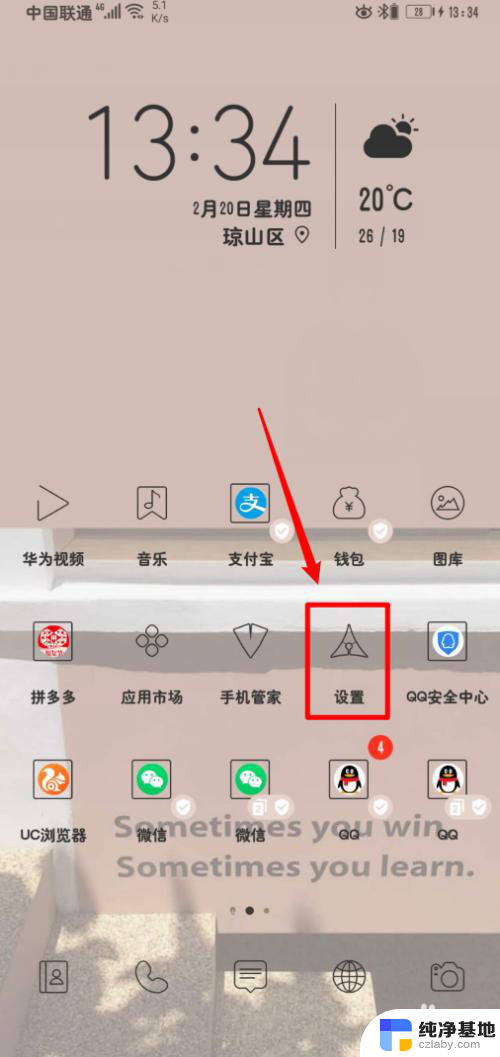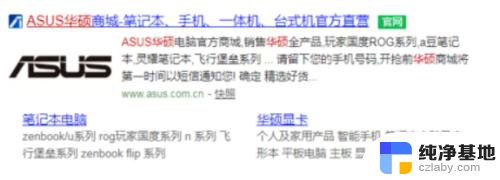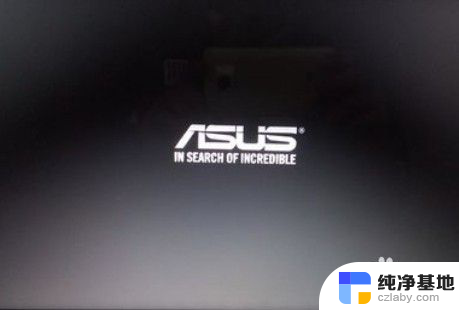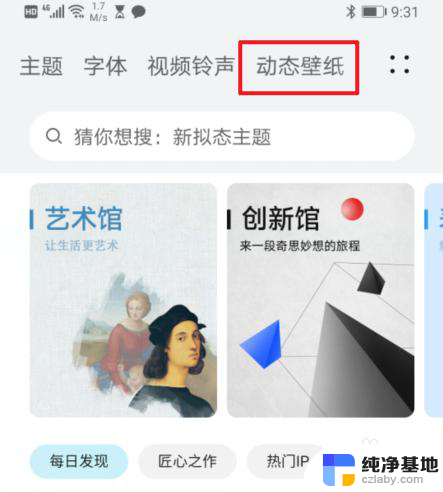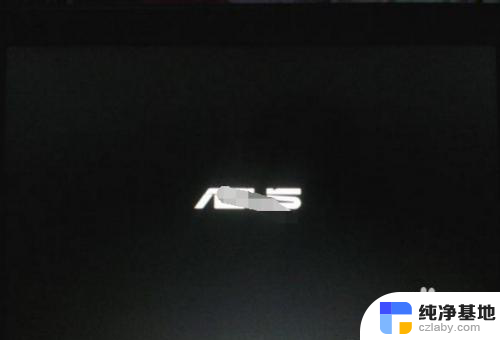华硕如何设置usb启动
在日常使用电脑的过程中,有时候我们需要设置从U盘启动,而对于使用华硕主板的用户来说,设置USB启动并不是一件困难的事情。华硕主板BIOS提供了简单易懂的设置选项,让用户可以轻松地完成从U盘启动的设置。接下来我们就来详细了解一下,华硕如何设置USB启动,以及华硕主板BIOS如何设置从U盘启动的方法。
步骤如下:
1.把U盘插入到主机上的USB插口。

2.电脑开机,出现华硕Logo时,下方会有进入BIOS设置的提示。这时,按下键盘上的“DEL”或“F2”。
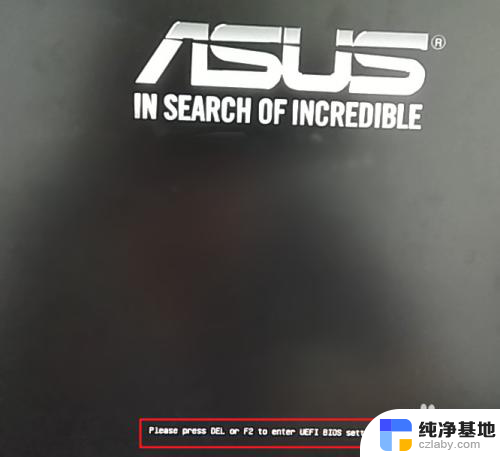

3.进入BIOS主页面后,点击右下角的“Advanced Mode(F7)”。
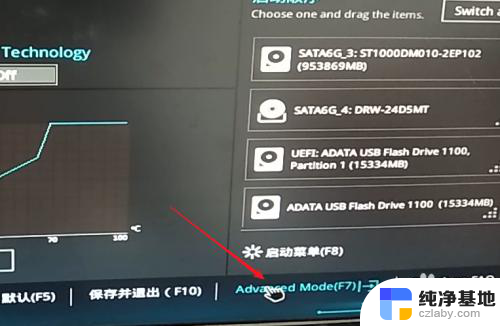
4.进入高级模式后,点击菜单栏上的“启动”。
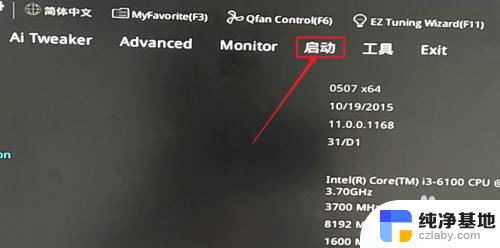
5.下拉滚动条,找到“安全启动菜单”下的“Boot Option #1”。
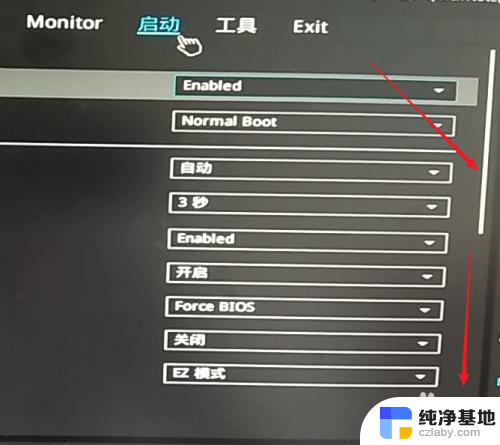
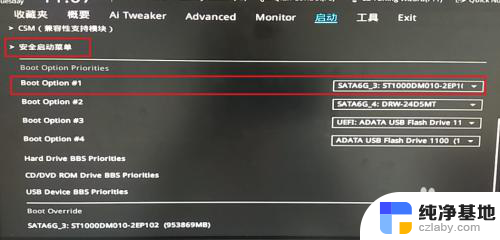
6.点击右边的选项,在出现的菜单中选择插入主机的U盘。注意,如果U盘没有插入到电脑,则不会出现在此选项菜单中。
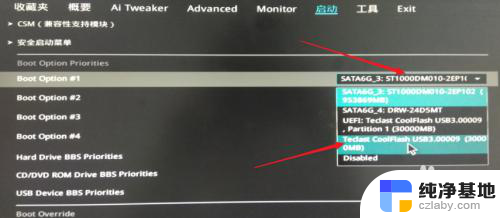
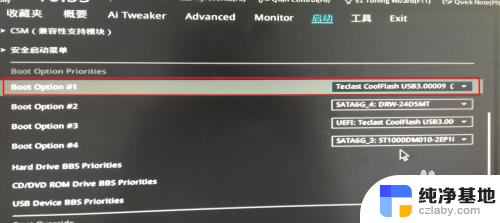
7.然后,按下键盘上的“F10”。

8.屏幕上会出现“Save & reset”保存并重启的提示,选择“OK”。保存设置。
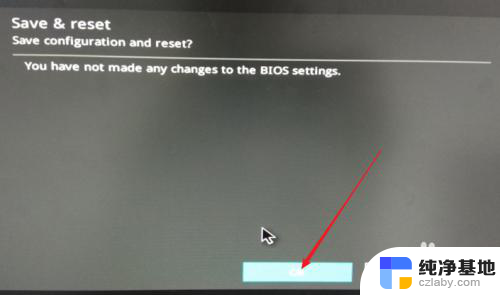
9.这样,便完成了从U盘启动的设置。
以上就是华硕如何设置USB启动的全部内容,如果遇到这种情况,你可以按照以上操作进行解决,非常简单快速,一步到位。